Photoshop消除發(fā)絲去摳圖后的白邊
時(shí)間:2024-02-07 14:15作者:下載吧人氣:39
當(dāng)做完髮絲去背時(shí),通常因?yàn)榘咨尘暗能剩沟妙^髮四周會(huì)產(chǎn)生白邊,所以都會(huì)再執(zhí)行功能表 / 圖層 / 修邊 / 移除白色邊緣調(diào)合,若是黑底就會(huì)選擇移除黑色邊緣調(diào)合,雖然這招對(duì)大部分的影像都有效,但當(dāng)若遇到金髮同時(shí)又是白色背景時(shí),當(dāng)一執(zhí)行移除白色邊緣調(diào)合時(shí),不但消除不了白邊,反而邊緣變的更怪異, 所以當(dāng)遇到特殊的狀況,就得用特殊的解法,其實(shí)解決的方法相當(dāng)簡(jiǎn)單,只要搭配筆刷來(lái)回涂一下就可解決白邊問(wèn)題。
先看看效果對(duì)比:

由下方取得影像:

Step1
選擇 功能表 / 影像 / 運(yùn)算,將來(lái)源2的色版設(shè)為【藍(lán)】,再將混合模式設(shè)為【覆蓋】。
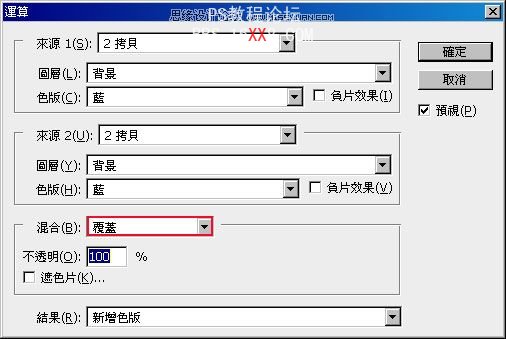
Step2
開(kāi)啟色版,選擇 工具箱 / 筆型工具,將畫(huà)面中較明確的邊緣描繪起來(lái)。
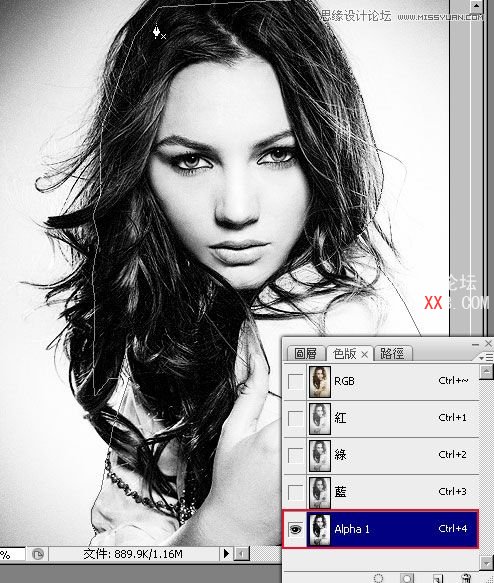
Step3
好了之后再重覆步驟1,并將混合模式設(shè)為【濾色】。
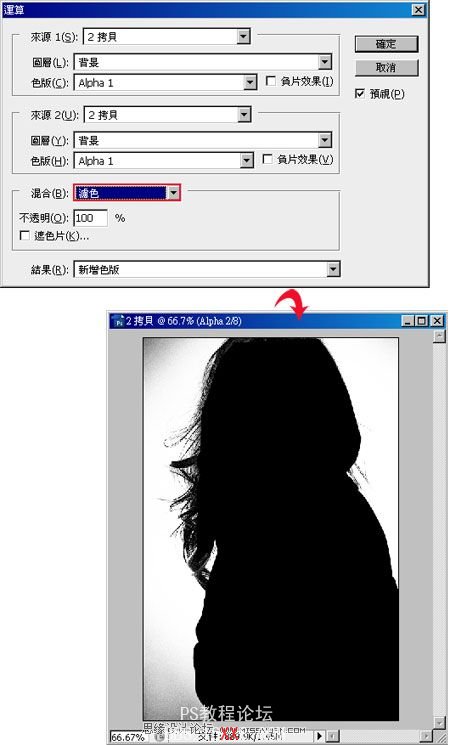
Step4
其實(shí)這時(shí)候頭髮邊緣已變白色了,只剩下週圍還有一些灰色塊,選擇 工具箱 / 橡皮擦,將灰色的地方一一的清除,如下圖所示。
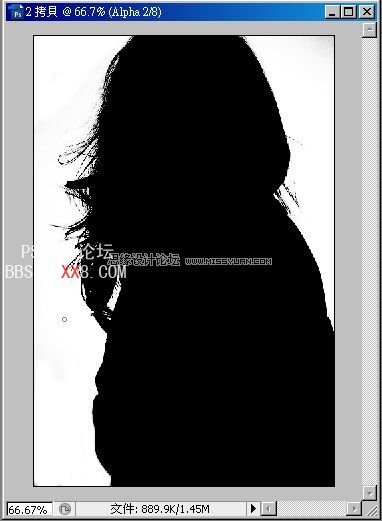
Step5
接下來(lái)將色版中的區(qū)塊選取起來(lái),回到圖層面板,再執(zhí)行Ctrl+Shit+I(選取範(fàn)圍反轉(zhuǎn)),再執(zhí)行拷貝與貼上,這時(shí)候分別將在影像下方新增一個(gè)新圖層,并填滿(mǎn)紅色,由于紅色的滲透性比較強(qiáng),也比較容易看到影像是否有去背好,若沒(méi)意外的話(huà),影像四週產(chǎn)生了細(xì)細(xì)的白邊,這時(shí)先將該圖層透明鎖定,如下圖示所。
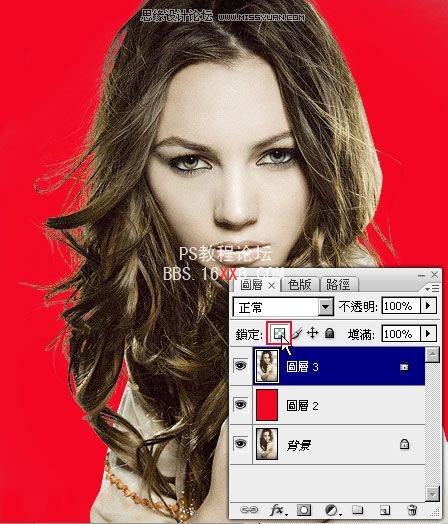
Step6
選擇工具箱 / 筆刷,將模式設(shè)為【柔光】,把不透明度先調(diào)低一點(diǎn),再對(duì)著髮尾的地方來(lái)回涂摸,并適時(shí)的改成顏色與不透明度。
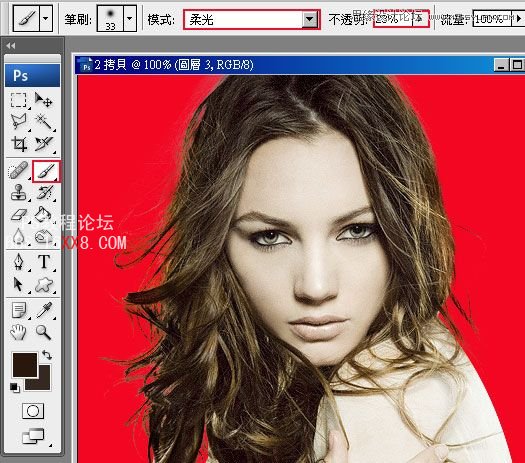
Step7
完成后可看到,不但順利的把白邊消除了,同時(shí)也讓那細(xì)微的毛髮變的更加的明顯。

Step8
這時(shí)候就隨便拉一張圖片進(jìn)來(lái)測(cè)試一下,哈~那頭毛隻隻清晰見(jiàn)人。

相關(guān)推薦
- Photoshop校色教程:計(jì)算命令調(diào)整局部偏色圖
- PhotoShop消失點(diǎn)濾鏡快速為沙發(fā)換花紋
- Photoshop cs3修復(fù)模特圖片:添加性感睫毛
- Photoshop新手入門(mén):八招快捷操作密技
- Photoshop化裝:運(yùn)用液化人造美女
- Photoshop化裝教程:藍(lán)色清澈的眼珠
- Photoshop修正發(fā)灰的室內(nèi)裝修效果圖
- Photoshop顏色設(shè)定解決修改圖片色偏問(wèn)題
- Photoshop宣傳頁(yè)設(shè)計(jì):創(chuàng)意設(shè)計(jì)繪圖儀宣傳頁(yè)
- PhotoShop為照片添加暗調(diào)電影色調(diào)的教程
相關(guān)下載
熱門(mén)閱覽
- 1ps斗轉(zhuǎn)星移合成劉亦菲到性感女戰(zhàn)士身上(10P)
- 2模糊變清晰,在PS中如何把模糊試卷變清晰
- 3ps楊冪h合成李小璐圖教程
- 4ps CS4——無(wú)法完成請(qǐng)求,因?yàn)槲募袷侥K不能解析該文件。
- 5色階工具,一招搞定照片背后的“黑場(chǎng)”“白場(chǎng)”和“曝光”
- 6軟件問(wèn)題,ps儲(chǔ)存文件遇到程序錯(cuò)誤不能儲(chǔ)存!
- 7LR磨皮教程,如何利用lightroom快速磨皮
- 8ps液化濾鏡
- 9軟件問(wèn)題,PS顯示字體有亂碼怎么辦
- 10PS鼠繪奇幻的山谷美景白晝及星夜圖
- 11photoshop把晴天變陰天效果教程
- 12ps調(diào)出日系美女復(fù)古的黃色調(diào)教程
最新排行
- 1室內(nèi)人像,室內(nèi)情緒人像還能這樣調(diào)
- 2黑金風(fēng)格,打造炫酷城市黑金效果
- 3人物磨皮,用高低頻給人物進(jìn)行磨皮
- 4復(fù)古色調(diào),王家衛(wèi)式的港風(fēng)人物調(diào)色效果
- 5海報(bào)制作,制作炫酷的人物海報(bào)
- 6海報(bào)制作,制作時(shí)尚感十足的人物海報(bào)
- 7創(chuàng)意海報(bào),制作抽象的森林海報(bào)
- 8海報(bào)制作,制作超有氛圍感的黑幫人物海報(bào)
- 9碎片效果,制作文字消散創(chuàng)意海報(bào)
- 10人物海報(bào),制作漸變效果的人物封面海報(bào)
- 11文字人像,學(xué)習(xí)PS之人像文字海報(bào)制作
- 12噪點(diǎn)插畫(huà),制作迷宮噪點(diǎn)插畫(huà)

網(wǎng)友評(píng)論